Kako postaviti upit u bazu podataka MS Access 2019

Naučite kako postaviti upite u Access bazi podataka uz jednostavne korake i savjete za učinkovito filtriranje i sortiranje podataka.
Suptilno, ali važno poboljšanje u Outlooku 2016 način je na koji sustav pomoći ide dalje od pomoći vama i gotovo pokušava učiniti stvari umjesto vas. To zvuči jezivo, ali nije. Zapravo je prilično korisno.
Pri vrhu zaslona nalazi se okvir za tekst koji sadrži riječi „Reci mi što želiš učiniti. . .” Kada kliknete taj okvir i upišete nešto što želite učiniti s Outlookom, pojavit će se popis koji počinje s vezama na stvari koje zapravo možete učiniti.
Na primjer, ako upišete riječ delete , pojavit će se poveznica na naredbu za brisanje. Klikom na tu vezu brišete bilo koju stavku programa Outlook koju ste odabrali. Ako upišete spell , pojavit će se naredba za provjeru pravopisa. Kliknite to i Outlook će izvršiti automatsku provjeru pravopisa i gramatike.
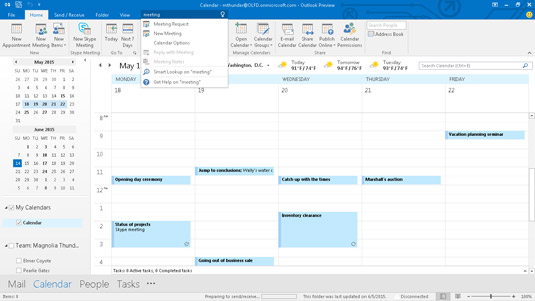
Outlook vam pokazuje kako učiniti ono što trebate učiniti.
Nepotrebno je reći da morate zatražiti nešto što Outlook zapravo može učiniti za vas. Ako upišete dobitak na lutriji ili se udate za milijunaša , možda ćete biti razočarani mogućnostima koje Outlook može ponuditi. Ali ako pokušavate učiniti nešto što uključuje e-poštu, sastanke ili zadatke, možda ćete imati sreće.
Ispod popisa veza također ćete vidjeti neke druge mogućnosti. Jedan se zove Smart Lookup, koji koristi Microsoft Bing - tražilicu tvrtke - za traženje fraze koju ste unijeli. Ako upišete udati se za milijunaša i kliknete vezu Smart Lookup, možda ćete saznati o milijunašima koji se mogu vjenčati.
Posljednji izbor koji se pojavljuje je Get Help. Klikom na to otvara se Microsoftov sustav pomoći, koji objašnjava kako raditi stvari s Outlookom, ali zapravo ne radi te stvari. Sustav pomoći uključuje puno plavog teksta — baš kao što vidite u svom web pregledniku — na koji možete kliknuti da biste vidjeli više informacija o temi s plavim slovima.
Naučite kako postaviti upite u Access bazi podataka uz jednostavne korake i savjete za učinkovito filtriranje i sortiranje podataka.
Tabulatori su oznake položaja u odlomku programa Word 2013 koje određuju kamo će se točka umetanja pomaknuti kada pritisnete tipku Tab. Otkrijte kako prilagoditi tabulatore i optimizirati svoj rad u Wordu.
Word 2010 nudi mnoge načine označavanja i poništavanja odabira teksta. Otkrijte kako koristiti tipkovnicu i miš za odabir blokova. Učinite svoj rad učinkovitijim!
Naučite kako pravilno postaviti uvlaku za odlomak u Wordu 2013 kako biste poboljšali izgled svog dokumenta.
Naučite kako jednostavno otvoriti i zatvoriti svoje Microsoft PowerPoint 2019 prezentacije s našim detaljnim vodičem. Pronađite korisne savjete i trikove!
Saznajte kako crtati jednostavne objekte u PowerPoint 2013 uz ove korisne upute. Uključuje crtanje linija, pravokutnika, krugova i više.
U ovom vodiču vam pokazujemo kako koristiti alat za filtriranje u programu Access 2016 kako biste lako prikazali zapise koji dijele zajedničke vrijednosti. Saznajte više o filtriranju podataka.
Saznajte kako koristiti Excelove funkcije zaokruživanja za prikaz čistih, okruglih brojeva, što može poboljšati čitljivost vaših izvješća.
Zaglavlje ili podnožje koje postavite isto je za svaku stranicu u vašem Word 2013 dokumentu. Otkrijte kako koristiti različita zaglavlja za parne i neparne stranice.
Poboljšajte čitljivost svojih Excel izvješća koristeći prilagođeno oblikovanje brojeva. U ovom članku naučite kako se to radi i koja su najbolja rješenja.








